电脑系统端口被占用,电脑端口被占用的存在是什么原因造成的
1.端口被占用怎么解决
2.端口被占用怎么办?
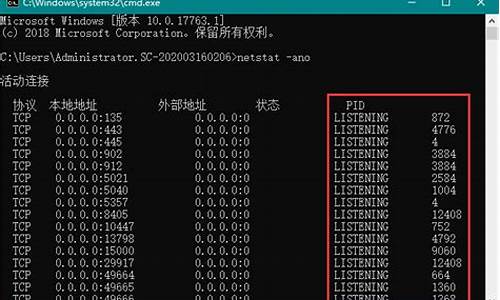
很多使用电脑的小伙伴发现需要打开某个端口的时候,系统提示已被占用1080,这个时候,我们该如何解决呢?最简单的就是重启一下点脑还可以在命令管理器里面查看,具体的教程一起来看看吧。
端口被占用1080的解决方法
方法一:
1、没有运行过其他程序那说明是平时正常使用的程序占用了这个端口,这时就可以直接重新启动一下就可以解决这个问题。
方法二:
1、重启如果不方便就可以下面这个方法,打开运行窗口,输入CMD
2、是1080端口被占用,输入:netstat-aon|findstr"1080",如果是其他端口把1080改成相应的数字就可以了。
3、运行成功后就会显示几行信息,如果什么都没显示说明这个端口没被占用,可以看到最后面有个7644数字。
4、打开任务管理器,点击查看菜单下的选择列
5、把进程标识符PID勾选上。
6、在进程中找到PID=7644的程序。
7、右击结束进程,再次打开程序就可以正常使用了
端口被占用怎么解决
有朋友和小编说遇到电脑"提示端口已被占用",不知道该怎么办,今天小编就以win7系统为例给大家分享解决端口已被占用的教程。
具体步骤如下:
1.小编这边遇到的是"端口已被占用1080";
2.首先我们按下"Win+r"键打开运行窗口,输入"cmd"打开"命令提示符"窗口;
3.在"命令提示符"窗口输入"netstat-aon|findstr"1080"",按下回车;
4.如果没有提示代码,那就说明没被占用,这里我们记住最后的一串数字;
5.我们右键电脑下方"任务栏",点击"任务管理器"进入;
6.点击上方"查看",选择"选择选择列"选项;
7.勾选"PID(进程标识符)";
8.在"任务管理器""进程"页中找到刚才我们几下的最后一串数字,小编这里是"2588";
9.这就是占用电脑1080端口的进程,我们右键选择这个进程点击"结束进程";
10.这样我们电脑上端口已被占用的问题就解决了。
以上就是解决电脑提示端口已被占用问题的详细图文教程,希望能给大家带来帮助。
端口被占用怎么办?
本文操作环境:windows10系统、thinkpad t480电脑。
(学习分享:编程)
解决方法:
比如关闭端口号为8888的端口,win+R,cmd回车
输入 netstat -ano命令查看所有端口被占用情况,找到8888端口号对应的PID,如图,8888端口号对应的PID为287784
点击鼠标右键,打开任务管理器
点击详细信息
PID对应的列就是端口号,点击PID可以将端口倒序或正序排列,如果端口号小就正序,端口号大就倒序
找到端口对应的应用
右键结束任务
:windows系统
电脑端口是否被占用的技巧,端口是我们在进行远程或者打印机或者Tomcat服务器等都会遇到的,但是有很多用户会遇到端口被占用的情况,遇到这样的问题首先就要找出电脑中的所有端口然后进行查看。
1、查看所有端口进程
首先点击开始菜单选择运行,接着在运行对话框中输入“cmd”,回车打开命令提示符窗口,然后在窗口中输入netstat ?-ano,按下回车,之后就会显示所有的端口占用情况。
2、如果你要查询指定的端口占用的话,可以在窗口中继续输入netstat -aon|findstr "提示的端口",这里的提示的端口设为8088,那么就输入命令为netstat ?-aon|findstr 8088,回车之后就可以看见列表中的PID,然后根据PID在电脑的任务管理器中查看对应的占用程序,然后将其关闭即可。
3、然后根据查询的PID找到对应的进程,我么可以看到占有8088这个程序的进程ID:5544,继续输入命令tasklist|findstr "8088",5544就是进程ID,现在知道是哪个进程占用的我们就可以取相应措施进行解决了。
原文:s://blog.csdn.net/u010638673/article/details/44034039
声明:本站所有文章资源内容,如无特殊说明或标注,均为采集网络资源。如若本站内容侵犯了原著者的合法权益,可联系本站删除。












